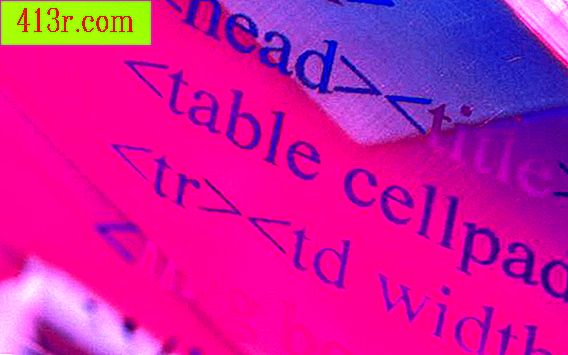Como inicializar um nome no Excel

Passo 1
Abra o Excel e insira os títulos na linha superior de cada coluna que você usará. Primeiro, insira os nomes sob o título "Nome". Digite os outros nomes (como seu nome do meio ou sobrenomes) com os quais você deseja colocar as iniciais em suas respectivas colunas. Nomes que consistem em várias palavras, como "Mary Jane" ou "José María", devem ser separados em duas colunas. Para maior clareza, você pode intitular essas colunas "Primeiro nome" e "Segundo nome".
Passo 2
Use a função "MID" para obter a primeira letra de cada nome. Em uma nova coluna, digite "= MID (referência de célula de nome, 1, 1)" (sem as aspas), onde a referência de célula do nome é a localização do nome do qual você está criando a inicial. Pressione "Enter" e você verá a inicial do nome aparecer nessa célula.
Por exemplo, se você criou uma coluna de primeiro nome na coluna A, a primeira entrada dessa lista deverá estar na célula A2 (logo abaixo da linha do título). Nesse caso, você deve digitar = MID (A2, 1, 1) para calcular a inicial do primeiro nome.
Se você quiser inicializar várias colunas de nomes (como o nome do meio ou o sobrenome), use a mesma fórmula, mas altere a referência de célula do nome para corresponder à coluna apropriada.
Passo 3
Use a função "CONCATENATE" do Excel para combinar as iniciais com pontos e espaços. A função CONCATENAR combina partes de texto. Por exemplo, digitar = CONCATENATE ("good", "come") em uma célula e pressionar "Enter" resultará na palavra "welcome" nessa célula.
Você também pode usar a função CONCATENAR para adicionar um período após uma inicial. Se a inicial do seu primeiro nome estiver na célula F2, você pode digitar = CONCATENATE (F2, ".") Na linha 2 de uma célula diferente e pressionar "Enter", o que resultará em uma inicial com um período depois de A fórmula lhe dará "A". se "A" estivesse presente na célula F2.
Seguindo a mesma fórmula básica, você pode combinar várias iniciais com diferentes pontos e espaços usando a função CONCATENAR. Por exemplo, você pode combinar uma primeira inicial da célula F2 e a inicial inicial de G2 usando = CONCATENATE (F2, ".", G2, "."), Que criará as iniciais seguidas por pontos e separadas por um espaço.
Passo 4
Aplique a fórmula a todos os nomes em sua tabela usando o recurso de preenchimento. Realce a linha que contém suas fórmulas. Em seguida, selecione a área selecionada até a última linha em que você gostaria de aplicar a fórmula. Enquanto essas células estiverem selecionadas, pressione as teclas "Control" e "D" ao mesmo tempo para preencher as células inferiores com a fórmula da primeira célula.